Früher war der Internet Explorer der Standardbrowser auf allen Apple Mac-Geräten. Im Jahr 2003 veröffentlichte Apple Safari, was schließlich dazu führte, dass Microsoft ab 2005 jegliche Unterstützung für Internet Explorer für Mac einstellte.
Danach wurde die Vereinbarung zwischen Apple und Microsoft aufgelöst und alle Download-Links von offiziellen Seiten entfernt. Es ist einfach nicht möglich, IE oder einen neueren Microsoft-Browser, Edge auf einem Mac zu bekommen, es sei denn, Sie möchten eine potenziell riskante Version von Torrent-Sites herunterladen. Letzteres wird nicht empfohlen.
Solange Sie also nicht noch Mac OS X 10.6 (Snow Leopard) und frühere Versionen ausführen, können Sie Internet Explorer nicht abrufen und verwenden, und die einzigen Versionen, auf die Sie möglicherweise zugreifen können, werden seit 2005 nicht mehr unterstützt.
Für jeden, der sich mit Computern nur vorübergehend auskennt, klingt das nach einer großen Sicherheitslücke, die darauf wartet, passiert zu werden. Sie möchten nicht versuchen, einen Browser auszuführen, der seit über einem Jahrzehnt nicht mehr von offizieller Unterstützung und Upgrades profitiert. Aber für diejenigen, die Zugriff auf den IE benötigen, geht es in diesem Artikel darum, wie man ihn bekommt.
Wie erhalte ich Internet Explorer für Mac?
Wie bereits erwähnt, ist der weiterentwickelte Browser von IE und Microsoft, Edge, nicht direkt für Mac-Benutzer verfügbar. Es ist nicht so, dass es nicht viele andere Browser gibt, darunter Safari, Firefox und Chrome.
Für diejenigen, die Apps und webbasierte Technologien entwickeln, kann es jedoch nützlich – wenn nicht unbedingt erforderlich – sein, zu sehen, wie etwas in anderen Webbrowsern, einschließlich Internet Explorer, aussehen und funktionieren wird. Dies kann nachteilig sein, insbesondere wenn Sie Benutzer oder Kunden eines webbasierten Produkts dazu bringen, es zu starten, ohne die Benutzererfahrung in einer Reihe von Browsern zu testen.
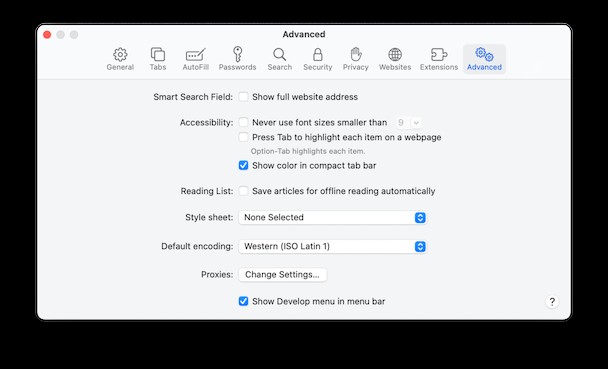
Glücklicherweise gibt es eine Möglichkeit, den Internet Explorer auf einem Mac zu simulieren, ohne ein Sicherheitsrisiko herunterzuladen oder einen Mac zu verwenden, auf dem Snow Leopard läuft. So erhalten Sie Internet Explorer auf einem Mac:
- Öffnen Sie Safari (dies kann verwendet werden, um die Browser-Erfahrung von anderen Betriebssystemen zu testen).
- Gehen Sie zu Einstellungen> Erweitert.
- Suchen Sie unten nach "Menü "Entwicklung" in der Menüleiste anzeigen" und aktivieren Sie es.
- Gehen Sie jetzt zu Entwickeln> Benutzeragent.
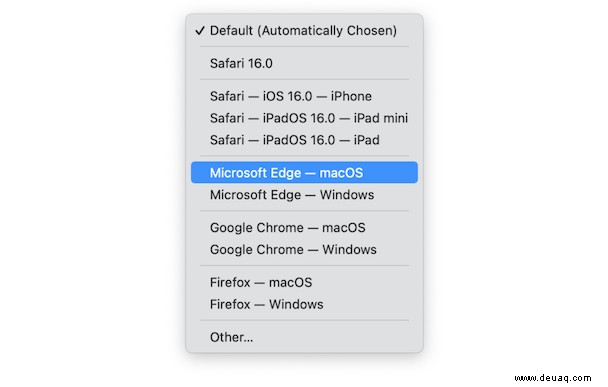
Darin sollten Sie in der Lage sein, eine Reihe von Browserversionen auszuwählen, die Sie auf einem Mac erleben möchten, was Ihnen die Benutzererfahrung bieten sollte, die erforderlich ist, um ein neues webbasiertes Produkt auf diesen Browsern auf einem Mac zu testen. Wenn Sie den benötigten nicht in der Liste finden, können Sie seinen Namen eingeben, indem Sie auf Andere klicken... Sie müssen jedoch die Version des Browsers angeben.
Unabhängig davon, auf welcher Website Sie sich befinden, wird sie automatisch aktualisiert, um ein IE- oder Edge-Erlebnis auf dem Mac zu spiegeln. Denken Sie daran, nach dem Besuch dieser Website mit der Option „Benutzeragent“ im Menü „Entwickeln“ wieder zu Safari zu wechseln.
Wenn Sie aus irgendeinem Grund das IE-Erlebnis auf einem Mac auf die nächste Stufe bringen müssen, können Sie eine virtuelle Maschine wie VMware Fusion herunterladen, die eine Windows-Lizenz hat, und so eine Microsoft-Umgebung auf einem Mac erstellen, die würde Ihnen erlauben, Internet Explorer herunterzuladen.
Bevor Sie dies tun, kann es nützlich sein, sicherzustellen, dass Ihr Mac mit maximaler Leistung läuft und nicht mit unerwünschtem Systemmüll überladen ist. So können Sie das tun:
- Laden Sie CleanMyMac X kostenlos herunter.
- Klicken Sie auf die Registerkarte System-Junk.
- Sobald Ihre Systeme gescannt wurden, können Sie sicher alles löschen, was Speicherplatz beansprucht und Ihren Mac verlangsamt.
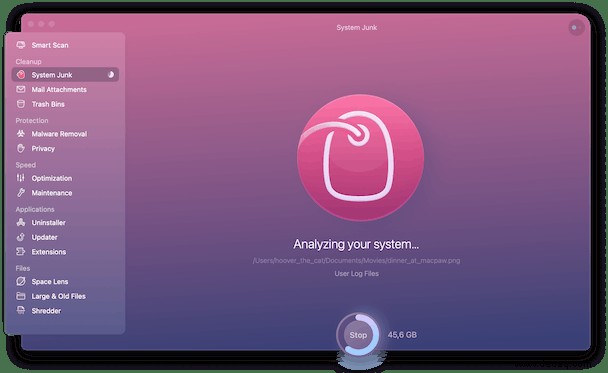
Internet Explorer auf einer virtuellen Maschine ausführen
Für diejenigen, die noch einen Schritt weiter gehen müssen, erfahren Sie hier, wie Sie Internet Explorer verwenden und andere Microsoft-Programme ausführen können.
- Kaufen und laden Sie Software für virtuelle Maschinen herunter (z. B. VMware Fusion).
- Laden Sie jetzt eine Windows-ISO-Datei herunter (von der entsprechenden Microsoft-Website).
- Starten Sie VMware Fusion.
- Klicken Sie während der Installationssequenz auf „Neue benutzerdefinierte virtuelle Maschine erstellen.“
- Ziehen Sie die Windows-ISO-Datei per Drag &Drop in das Dialogfenster.
- Klicken Sie auf Fertig stellen und starten Sie die virtuelle Maschine neu.
- Jetzt können Sie Internet Explorer, Edge und eine beliebige Anzahl web- oder appbasierter Microsoft-Produkte herunterladen.
Wenn Sie wieder Software unter macOS ausführen möchten, denken Sie daran, die virtuelle Maschine zu schließen und zu Ihrem Mac wie gewohnt zurückzukehren. Für diejenigen, die ihr gesamtes Mac-Erlebnis verbessern möchten, lohnt es sich, die von uns erwähnte App – CleanMyMac X – herunterzuladen. CleanMyMac X wurde entwickelt, um Ihr Leben und Ihre Arbeit zu erleichtern und Ihrem Mac zu helfen, so gut wie neu zu funktionieren.